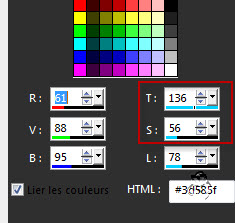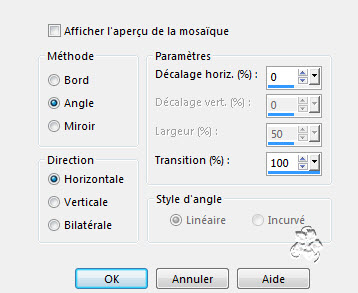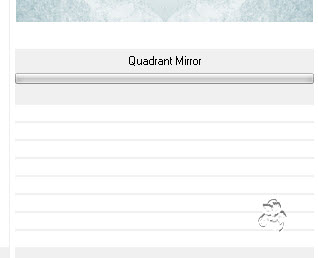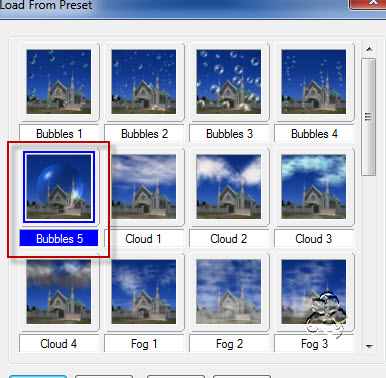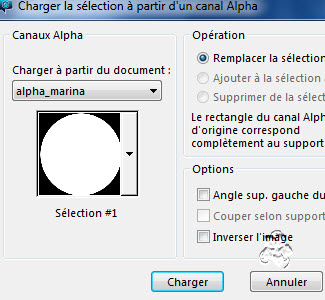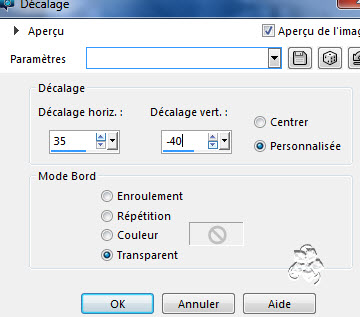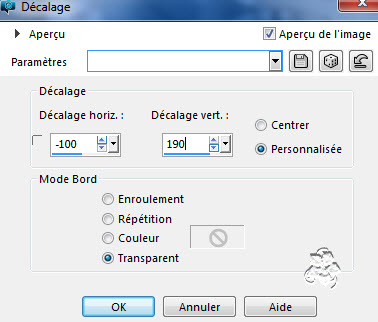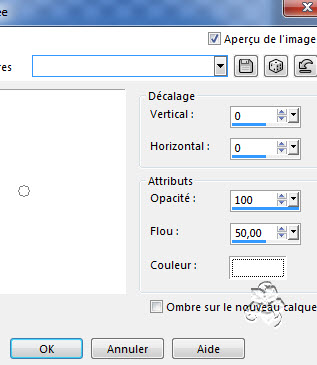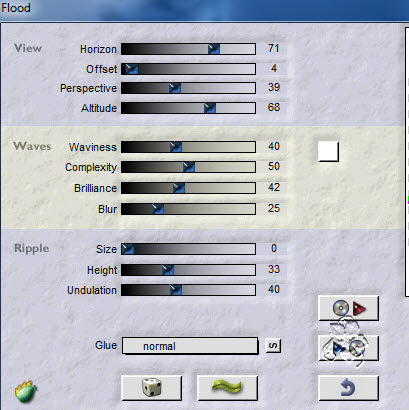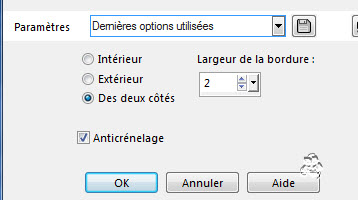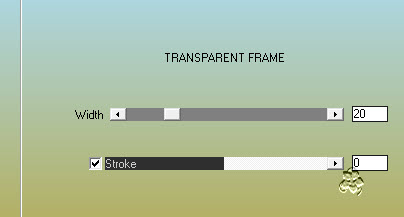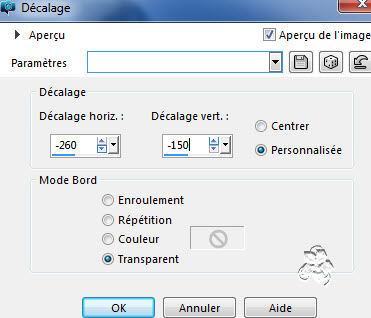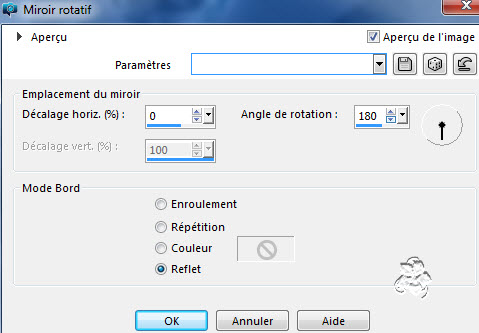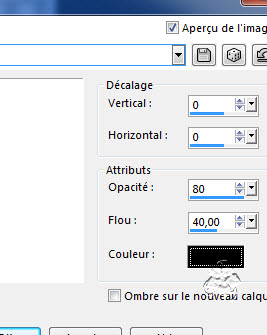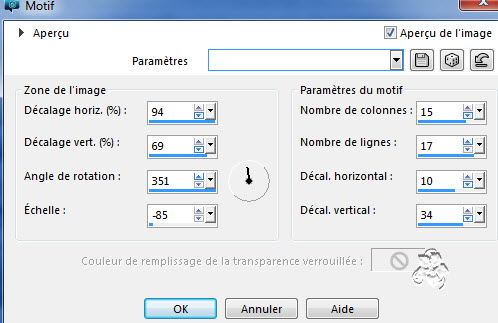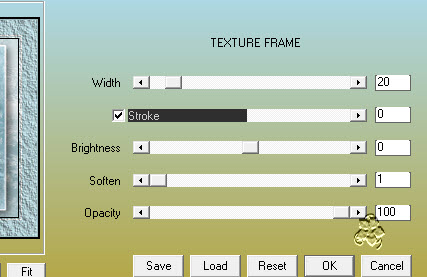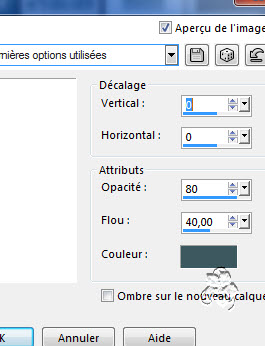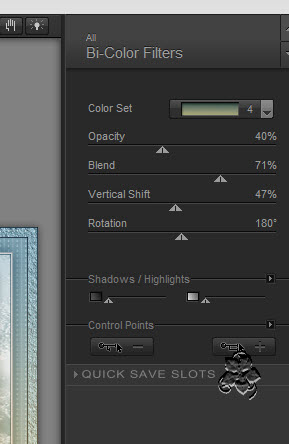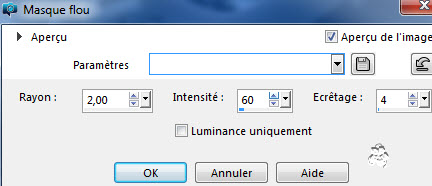|
************* ************* Ce tutoriel est ma propriété ;il est interdit de le copier ou le distribuer sur le Net sans mon autorisation écrite. De même,il est interdit de retirer le watermark du matériel;respectons le travail talentueux des tubeurs,sans qui nous ne pourrions créer de tutoriels. Si une des images vous appartient et que vous ne désirez pas qu'elle apparaisse ici, faites le moi savoir et je l'enlèverai aussitôt,ou je ferai un lien vers votre site!
Mes tutoriels sont sous copyright et de fait,régulièrement enregistrés
************* N'hésitez pas à changer le mode mélange des calques et leur opacité selon les couleurs que vous utiliserez
Les filtres que j'utilise dans mes tutoriels se trouvent sur ma page filtres!
tutoriel créé avec Psp18 mais peut etre réalisé avec d'autres versions.
Dupliquez vos tubes et fermez les originaux Double cliquez sur les presets,ils iront s’installer seuls dans leur filtre respectif
Prêts ? On y va !
Avant-plan : 3d585f (foncé) Arrière-plan : e1dcd9 (clair) Ma palette :
1- Ouvrez le calque alpha_marina Fenêtre dupliquer et fermer l’original Renommez ce calque « raster1 » 2- sélection sélectionner tout Edition copier coller dans la sélection l’image fond feels-like_montana Sélection ne rien sélectionner 3- règlage teinte et saturation,coloriser Appliquez les règlages teinte et saturation de votre couleur foncée
Pour moi : 136,56 4- effet d’image,mosaïque sans jointure
5- calque dupliquer effet Simple,Blintz Edition répéter Blintz 6- effet Unlimited,Tile et Mirror ,Quadrant mirror
7- image redimensionner à 90%,tous les calques non cochés Règlage netteté netteté 8- sélection sélectionner tout Sélection flottante Sélection statique Calque nouveau calque Activez le tube paysage d’Annytubes Image miroir,miroir horizontal(image miroir dans les anciennes versions de Psp) Edition copier,édition coller dans la sélection Mettre en mode mélange sur luminance héritée,ou autre Laissez sélectionné ! 9- calque nouveau calque Activez le tube paysage de Nicole Edition copier le calque2 Edition coller dans la sélection sur votre tag Sélection ne rien sélectionner Image redimensionner à 60%,tous les calques non cochés Règlage netteté netteté Placez dans l’angle inférieur droit,comme sur l’exemple Mode mélange sur luminance héritée,opacité 80 10- édition copier coller le tube bateau de Gina Image redimensionner à 60%,tous les calques non cochés Règlage netteté netteté Mode mélange sur luminance héritée Placez à gauche 11- «édition copier coller comme nouveau calque le tube visage de Monique Placez à droite comme sur l’exemple J’ai mis en mode luminance,opacité 40 12- fermez le calque fond Placez vous sur un autre calque Calque fusionner les calques visibles 13- calque dupliquer Effet Ulead,Particle Cliquez sur « load » et sélectionnez ce preset
Puis cliquez sur ok NB : si Ulead ne fonctionne pas chez vous,essayez de faire un effet artistique,bulles(bulle unique !),sinon mettez un tube déco de votre choix 14- sélection charger enregistrer une sélection à partir du canal alpha Chargez la sélection1
NB: si la sélection ne se présente pas comme elle le devrait,faites un clic droit dessus et bougez la au besoin,en faisant"modifier la sélection",vous pourrez la redimensionner Sélection transformer la sélection en calque Sélection ne rien sélectionner 15- vous pouvez supprimer le calque de dessous 16- replacez vous sur le calque du haut de la pile Effet Eye Candy5 Impact,Glass Setting : marina_glass et ok 17- image redimensionner à 50%,tous les calques non cochés Effet d’image décalage
18- calque dupliquer Image redimensionner à 70%,tous les calques non cochés Effet d’image décalage
19- effet 3D ombre portée
20- placez vous sur le calque du dessous Effet Flaming Pear,Flood
21- restez sur ce calque et avec l’outil gomme ,effacez l’effet Flood,qui a dépassé sur le calque du dessous 22- fermez le calque fond Calque fusionner les calques visibles 23- sélection sélectionner tout Sélection flottante Sélection statique Sélection modifier Sélectionner les bordures de la sélection
Outil pot de peinture,correspondance sur aucun,remplir la sélection de la couleur blanche Sélection ne rien sélectionner 24- édition copier Edition coller comme une nouvelle image image redimensionner à 30%,tous les calques cochés Effet AAA Frame,Transparent frame
25- édition copier Edition coller comme nouveau calque sur votre tag Effet d’image décalage
au besoin déplacez manuellement 26- effet de réflexion,miroir rotatif
27- effet 3D ombre portée
Calque fusionner le calque de dessous 28- effet Eye Candy5 Impact,Perspective shadow Setting : marina_shadow2 et ok 29- règlage traitement rapide des photos 30- placez vous sur le fond et rendez le visible Edition copier Image ajouter des bordures 1 pxl couleur foncée 3 pxls couleur claire 1 pxl couleur foncée 50 pxls couleur blanche 31- avec la baguette magique sélectionnez cette bordure blanche Edition coller dans la sélection(votre fond en mémoire) 32- effet de réflexion motif
33- effet AAA Frame,Texture frame
34- sélection inverser Effet 3D ombre portée,avec votre couleur foncée
Sélection ne rien sélectionner 35- édition copier coller comme nouveau calque le tube sirène de Guismo Image redimensionner à 80%,tous les calques non cochés Règlage netteté netteté Bien placer Calque fusionner le calque de dessous 36- effet Nik Software,Color effex pro,Bi color filter
Adaptez à vos couleurs! 37- nouveau calque pour apposer votre signature Image ajouter des bordures 1 pxl couleur noire
Image redimensionner à 900 pxls de large,tous les calques cochés ! Règlage netteté masque flou
Voilà ! C’est terminé ! Merci d’avoir suivi mon tutoriel ! Tutoriel créé le 01/05/2016 ©saturnella Merci Krys d’avoir testé mon tutoriel !
Krys a utilisé des tubes de Libellule
Versions de mes traductrices Evalynda
************* N'hésitez pas à m'envoyer vos versions, je me ferai un plaisir de les afficher sur mon site.
*************
|